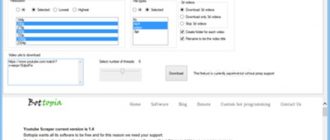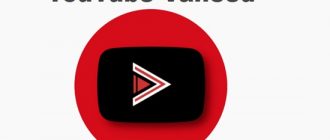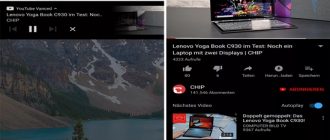Как известно из статистических данных, в девяти из десяти случаев AdGuard не выполняет блокировку рекламных показов в связи с тем, что случайно отключен пользователем, либо о нем позабыли. Все остальные проблемы связывают с вирусами и сбоями программных настроек. Сегодня разберем несколько примеров действий, что предпринять в первую очередь, если AdGuard не блокирует рекламу на YouTube.
Несколько способов приведения АдГуард в рабочее состояние
Рассмотрим возможные причины, из-за которых утилита начинает пропуски рекламы. Что предпринимать в подобных ситуациях? Используйте один из приведенных ниже методов, постоянно выполняя проверку на устранение проблемы.

Проверка статусов лицензии и модуля
В первую очередь уточняем, не закончился ли срок действия ключа, активирован ли модуль Антибаннер.
Действуем в такой последовательности:
- открываем в AdGuard пункт «лицензия»;
- проверяем ее активность;
- в случае, когда период действия ключа закончился, либо истек срок тестирования, необходимо купить и запустить лицензию, или загрузить взломанный вариант программы. Воспользовавшись кнопкой, вы окажетесь на страничке покупки ключа официального портала;
- если разрешение остается активным, проверяем статус Антибаннера;
- при отключенном модуле наведите на его блок курсор. Появится переключатель, по которому следует кликнуть один раз;
- для самоуспокоения просмотрите антибаннерные настройки, нажав на соответствующую им ссылку;
- удостоверьтесь в том, что фильтры находятся в активированном состоянии.
Отключаем расширения браузера
Известны случаи, когда AdGuard не блокирует рекламу на YouTube, встроенную в браузер.
Для этого входим в загруженные расширения, ищем в меню раздел «дополнительные элементы», выполнив в нем переход в соответствующий пункт. Все отключаем, удалив метки «вкл.».
Если проблема решается частично, активируем расширения поочередно, после каждого делаем проверку на работоспособность рекламной блокировки.
Такими действиями вы найдете причину отказа AdGuard блокировать рекламу в YouTube.
Сканирование утилитами против вирусов
Предположим, два первых метода не дали положительного результата, и программа не функционирует. В такой ситуации разработчик советует выполнить проверку системы, используя бесплатные утилиты, разработанные известными антивирусными фирмами, после чего запустите программу, обнаруживающую на ПК рекламное программное обеспечение.
Потребуется скачать Kaspersky Virus Removal Tool, Dr. Web CureIt и Malwarebutes Adw Cleaner.
Последовательно запустите утилиты. Найдя вирусы или рекламные ПО, программы предложат способы их удаления.
Замена браузерного ярлыка
Рекламными прогами возможна подмена реальной странички в браузере посредством замены ярлыка с рабочего стола рекламной ссылкой. Происходит подобное в «Пуске» и в прочих местах.
Как в таких случаях отключить рекламу в YouTube, используя приложение AdGuard ? Для этого в каждом из вышеназванных мест ручным способом удаляем ярлыки. Правой клавишей мыши кликаем по свободному месту рабочего стола или в одной из папок, выбираем раздел «создать», переходим в пункт «ярлык».
Чтобы найти место нахождения файла, нажимаем «обзор», указываем путь, задействуем клавишу «ок», после этого нажимаем кнопку «дальше».
Оставляем без изменения предоставленный вариант наименования ярлыка или вводим собственное, затем жмем на клавишу «готово». Браузер открываем через обновленный ярлык.
Подаем официальную жалобу
Когда ничего не помогает, остается пожаловаться разработчикам на тот факт, что AdGuard не может убрать рекламу на ютубе, и дожидаться результатов решения проблемы.
Заходим на проблемный сайт, кликаем по значку, находящемуся ниже в углу справа – помощнику AdGuard. Откроется меню, в котором находим раздел «подать жалобу». Перед вами появится заставка с перечнем определенных вопросов, на которые следует ответить и направить разработчикам.
Причин, по которым отказывает блокировка рекламы, много, и определить, какая из них привела к проблеме, порой сложно. Но сели воспользоваться приведенными выше методами, проблему легко устранить.